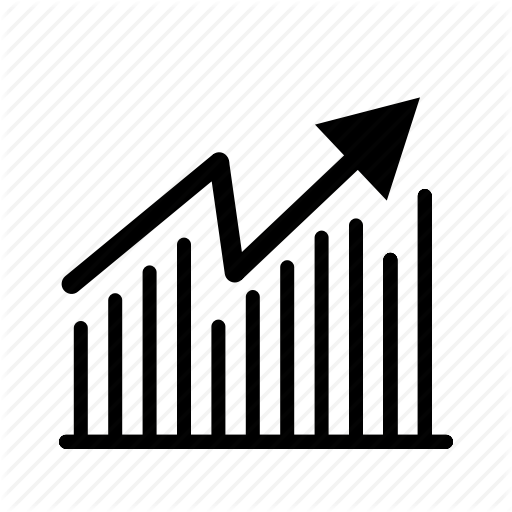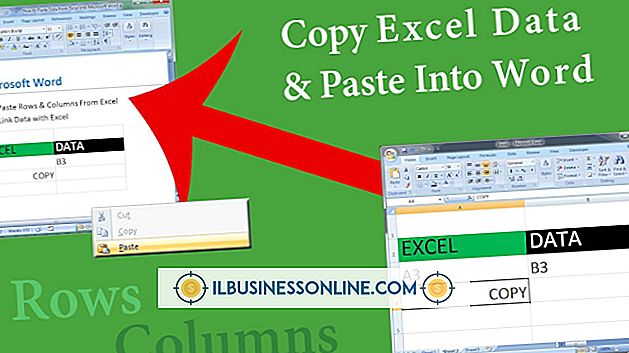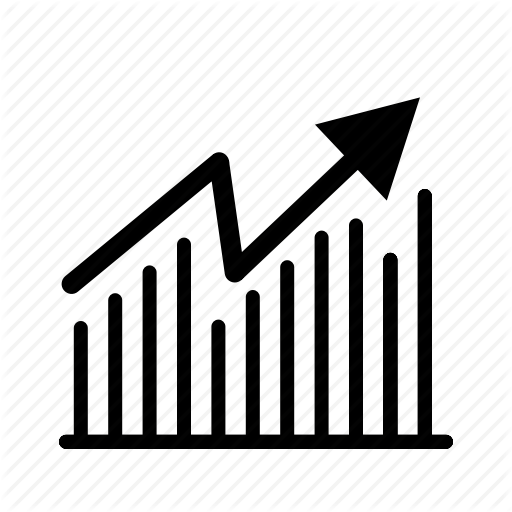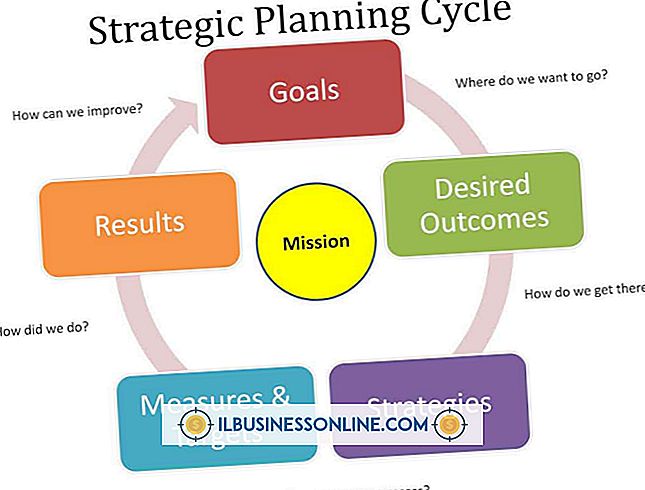WordPress 백엔드 수정 방법

WordPress 2.7 - 2008 년 12 월의 "Coltrane"릴리스 이후 사용자는 한 번 내부 데이터베이스 관리 및 파일 전송 프로토콜 (FTP)으로 이전 된 관리 작업을 관리 할 수 있습니다. 이제 Admins는 WordPress 대시 보드에서 플러그인, 테마 및 미디어 파일을 업로드, 설치 및 편집 할 수 있습니다. 그러나 손상된 플러그인이나 테마 또는 데이터베이스 오류로 인해 귀하의 웹 사이트가 "충돌"하여 귀하의 고객이 액세스 할 수 없게되는 심각한 오류가 발생할 수 있습니다. 이것은 대개 업데이트 이후 또는 웹 사이트에서 많은 양의 정보를 삭제할 때 발생합니다. 귀하의 사이트의 "백 엔드"또는 서버 측에 액세스하여 WordPress 사이트를 복구하십시오.
손상된 플러그인 또는 테마 복구
1.
브라우저에서 웹 호스팅 계정 cPanel에 로그인하십시오. 계정 cPanel IP 주소를 모른다면 웹 호스팅 제공 업체에 문의하십시오.
2.
아래로 스크롤하여 '파일 관리자'를 클릭하십시오. 열려는 디렉토리를 묻는 대화 상자 창이 나타나면 "Document Root"를 클릭하고 드롭 다운 목록에서 WordPress 도메인을 선택하십시오. '이동'을 클릭하십시오.
삼.
"wp-content"폴더를 두 번 클릭하십시오.
4.
플러그인에 오류가있는 경우 "plugins"폴더를 두 번 클릭합니다. 버그가있는 테마 때문에 오류가 발생하면 "테마"폴더를 두 번 클릭하십시오.
5.
플러그인 이름이나 테마를 한 번 클릭하여 강조 표시하십시오. 탐색 메뉴에서 "삭제"버튼을 클릭하십시오. 메시지가 나타나면 "파일 삭제"를 클릭하십시오. WordPress 대시 보드 패널을 통해 플러그인이나 테마를 다시 설치하십시오.
손상된 SQL 데이터베이스 복구
1.
브라우저에서 웹 호스팅 계정 cPanel에 로그인하십시오. 아래로 스크롤하여 "phpMyAdmin"을 클릭하십시오.
2.
복구 할 WordPress 도메인의 이름을 클릭하십시오.
삼.
SQL 데이터베이스 목록의 끝까지 아래로 스크롤하십시오. "모두 선택"을 클릭하십시오.
4.
드롭 다운 화살표를 클릭하고 "Repair table"을 선택하십시오.